win10打不开IE浏览器怎么办
发布时间:2016-12-02 19:33
相关话题
升级win10后浏览器无法上网解决办法,很多朋友在升级win10后除了自带浏览器能够正常上网,别的浏览器全部无法打开页面上不了网这是怎么一回事呢,当我们遇上win10打不开IE浏览器的时候应该怎么办呢?小编为大家分享了win10打不开IE浏览器怎么办的方法,下面大家跟着小编一起来了解一下吧。
win10打不开IE浏览器解决方法一:
先打开Internet选项,切换到“连接”选项卡:
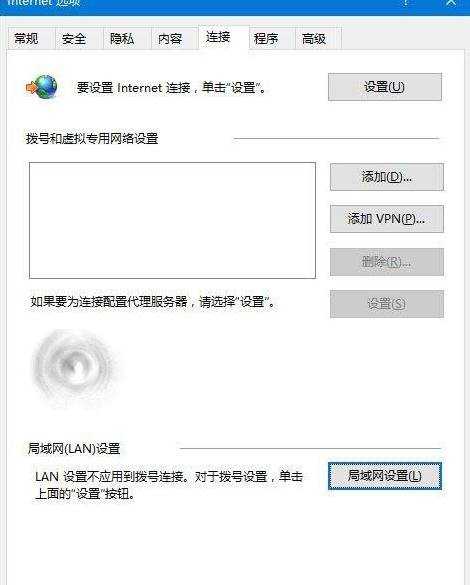
点右下角的局域网设置,如下图所示:
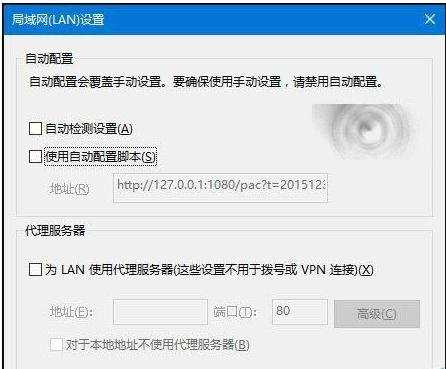
取消勾选所有选项,然后按下边的操作:
1、以管理员身份运行CMD,先键入命令:netsh,按回车键运行;
2、之后再次键命令:winhttp,回车确认运行;
3、最后再键入命令:import proxysource=ie,按回车键运行即可;

4、通过以上步骤,就可以重置浏览器的端口设置。
win10打不开IE浏览器解决方法二:
使用命令创建一个新的本地管理员账户,再重新登录到电脑尝试。
在任务栏搜索框中输入PowerShell,右键单击搜索结果,选择“以管理员身份运行”。在PowerShell中输入以下命令:
复制内容到剪贴板
$user = 'splitpersonality'
net user /add $user
net localgroup Administrators /add $user
回车运行,之后使用新的账户登录系统看是否正常。
win10打不开IE浏览器解决方法三:
重置Winsock目录:
1、按Win+X,打开“命令提示符(管理员)”
2、输入命令netsh winsock reset并点击回车。
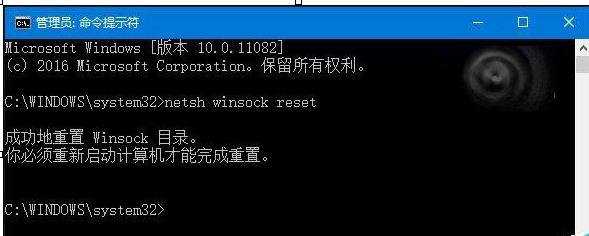
以上就是三种解决win10下ie浏览器不能正常使用的方法,小编亲测,三种方法都有效。

win10打不开IE浏览器怎么办的评论条评论